wsappx cpu占用非常高、卡死怎么解决?
Win10 LTSC 2021 在安装完用了一段时间一直没发现这个问题,知道昨天才发现 CPU 一直居高不下。搜索了下这个wsappx 是一个通过 Microsoft Store安装和删除通用应用程序的进程,它会一直运行。正常情况下只有当你从 Microsoft Store 上下载安装应用的时候这个进程才会有占用,它
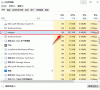
更新日期:2022-09-19
来源:系统部落
wsappx是什么?有用户在任务管理器中发现wsappx每次都占用了大量的CPU和磁盘资源,关闭wsappx进程后竟然又开了,这是怎么回事?有什么可以彻底关闭wsappx的方法吗?下面小编就给大家整理了两个Win10彻底关闭wsappx进程操作教程,一起来看看吧。
方法一:
1、开始菜单点击“开始/应用商店”菜单项。
2、接着就会打开应用商店窗口,在窗口中点击个人头像的图标。
3、在弹出的菜单中点击“设置”菜单项。
4、在打开的应用商店设置窗口中,找到自动更新应用一项。
5、点击该项下面的开关,把该项下面的开关设置为关即可。
方法二:通过注册表
将以下注册表的值由3修改为4重启系统即可。
计算机\HKEY_LOCAL_MACHINE\SYSTEM\CurrentControlSet\Services\AppXSvc
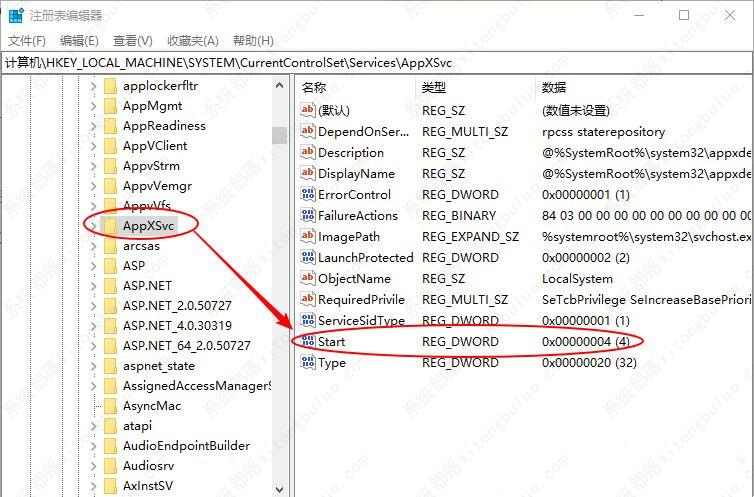
计算机\HKEY_LOCAL_MACHINE\SYSTEM\CurrentControlSet\Services\ClipSVC
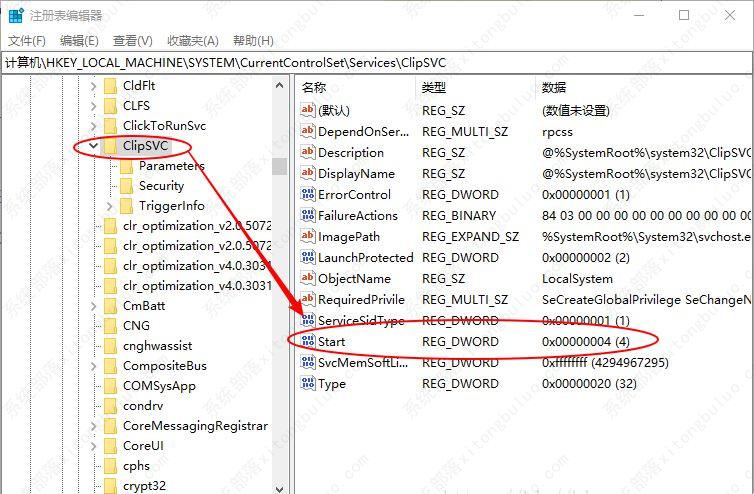
以上就是Win10彻底关闭wsappx进程操作教程的详细内容啦。
wsappx cpu占用非常高、卡死怎么解决?
Win10 LTSC 2021 在安装完用了一段时间一直没发现这个问题,知道昨天才发现 CPU 一直居高不下。搜索了下这个wsappx 是一个通过 Microsoft Store安装和删除通用应用程序的进程,它会一直运行。正常情况下只有当你从 Microsoft Store 上下载安装应用的时候这个进程才会有占用,它
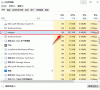
wsappx是什么进程,可以关掉吗,怎么关闭
wsappx是什么进程?有很多用户在使用windows10系统过程中,发现了一个陌生的wsappx exe进程。就想问wsappx是什么进程?这个进程可以关掉吗?下面小编就为大家大家简单的介绍一下!
